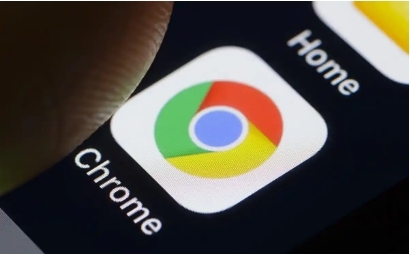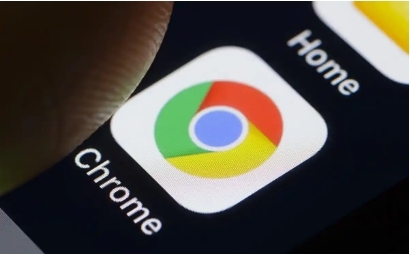
在 Chrome 浏览器中设置页面显示缩放比例是一个简单且实用的操作,能让用户根据个人需求调整页面的大小。以下是具体步骤:
首先,打开 Chrome 浏览器,进入到你想要设置缩放比例的网页。这是进行后续操作的前提,确保你处于需要调整显示比例的页面环境中。
接着,点击浏览器右上角的三个点,也就是菜单按钮。这个按钮通常位于窗口的右上角,点击后会弹出一个下拉菜单。
在下拉菜单中,找到“设置”选项并点击进入。这一步将带你进入 Chrome 浏览器的设置页面,这里有各种关于浏览器的参数设置。
在设置页面中,向下滚动,找到“外观”部分。这部分包含了与浏览器显示相关的一些设置选项。
在“外观”中,有一个“页面缩放”的选项。通过拖动这里的滑块,你就可以自由地调整页面的缩放比例了。向左拖动滑块会使页面缩小,向右拖动则会使页面放大。你可以根据自己的视觉习惯和实际需求,将缩放比例调整到合适的数值。
调整完成后,关闭设置页面。此时,你会发现当前网页的显示比例已经按照你的设置进行了改变。而且,这种缩放比例的设置会对 Chrome 浏览器中所有打开的标签页生效。
如果以后你想要更改缩放比例,只需要重复上述步骤即可。同时,你还可以使用
快捷键来快速调整缩放比例。在 Windows 系统中,按下“Ctrl”键和“+”键可以放大页面,按下“Ctrl”键和“-”键可以缩小页面;在 Mac 系统中,按下“Command”键和“+”键可以放大页面,按下“Command”键和“-”键可以缩小页面。
通过以上步骤,你就能在 Chrome 浏览器中轻松地设置页面显示缩放比例,让浏览体验更加舒适和个性化。